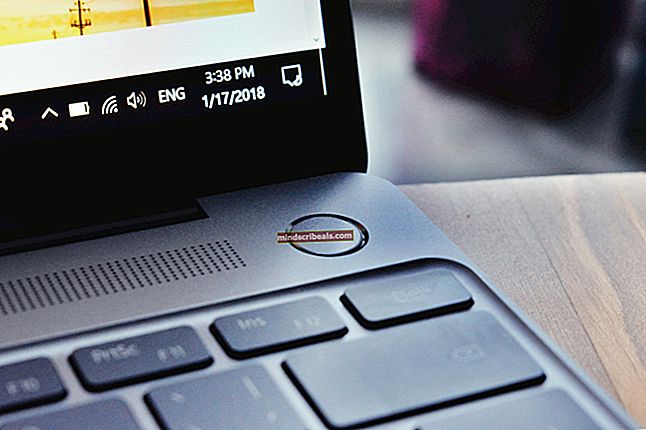Oprava: Chybí ikona obchodu Windows 10
Spolu s mnoha novými věcmi společnost Microsoft přidala svůj vlastní obchod s aplikacemi ve Windows 8, který pokračuje v cestě do Windows 10, samozřejmě s vlastními vlastními problémy. Mnoho uživatelů narazilo na problém s chybějícím obchodem s aplikacemi kvůli poškození souborů během upgradu z dřívějších verzí systému Windows na Windows 10 v nabídce Start i v režimu dlaždic. Na ikonu obchodu, pokud chybí, obvykle nelze kliknout. Než budete pokračovat v pokynech v této příručce, ujistěte se, že je váš prohlížeč Edge zavřený, datum a čas v systému jsou správné, aby se aplikace v obchodě správně synchronizovala se serverem Microsoft.
Opravit poškozené systémové soubory
Stáhněte si a spusťte Restoro a vyhledejte poškozené soubory ztady, pokud jsou soubory poškozeny a chybí, opravte je a poté zkontrolujte, zda ikony stále chybí, pokud pokračují níže uvedenými kroky.
Metoda 1: Preregistrujte aplikaci Store
Klikněte pravým tlačítkem na tlačítko Start v levém dolním rohu a vyberte Příkazový řádek (správce). Souhlasíte s výzvou k řízení uživatelských účtů, která žádá o povolení k povolení spuštění příkazového řádku jako správce.

Na příkazovém řádku získejte následující příkaz. Zkopírujte jej a kliknutím pravým tlačítkem v černém okně jej vložte.
PowerShell -ExecutionPolicy Unrestricted -Command “& {$ manifest = (Get-AppxPackage Microsoft.WindowsStore) .InstallLocation + '\ AppxManifest.xml'; Add-AppxPackage -DisableDevelopmentMode -Register $ manifest} “

Zavřít příkazový řádek. A otestujte, zda se aplikace obchodu znovu zobrazí a spustí. Nyní zkontrolujte, zda se obchod zobrazuje a funguje, pokud ne, klikněte na Start tlačítko a zadejtePowerShell,klikněte pravým tlačítkem na PowerShell a vyberte Spustit jako správce.

V Powershellové okno, zadejte následující příkaz a stiskněte klávesu enter.
Get-AppXPackage | Foreach {Add-AppxPackage -DisableDevelopmentMode - registrace „$ ($ _. InstallLocation) \ AppXManifest.xml“}

otestujte nyní a zkontrolujte, zda aplikace funguje, pokud ne, pokračujte metodou 2.
Metoda 2: Spusťte soubor BAT a zaregistrujte úložiště
Kliknutím sem stáhněte soubor BAT. Uložte jej, klikněte na něj pravým tlačítkem a vyberteSpustit jako administrátor.Po dokončení zkontrolujte, zda se obchod nyní zobrazí a otevře, pokud ne, pokračujte metodou 3.
Metoda 3: Obnovení mezipaměti Windows Store
Podrž Klíč Windows a Stiskněte R.. V dialogovém okně spuštění, které se otevře, zadejtewsreset.exe